Page 1

Page 2
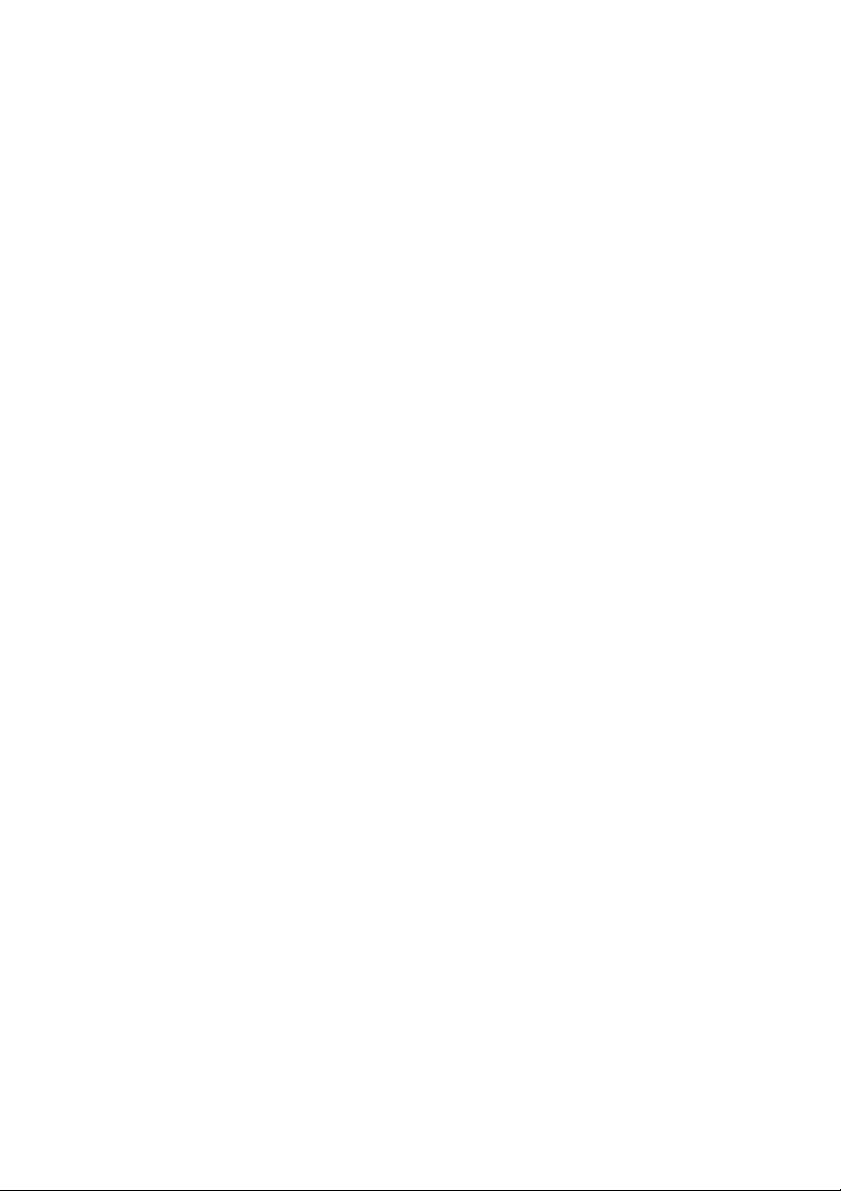
Page 3
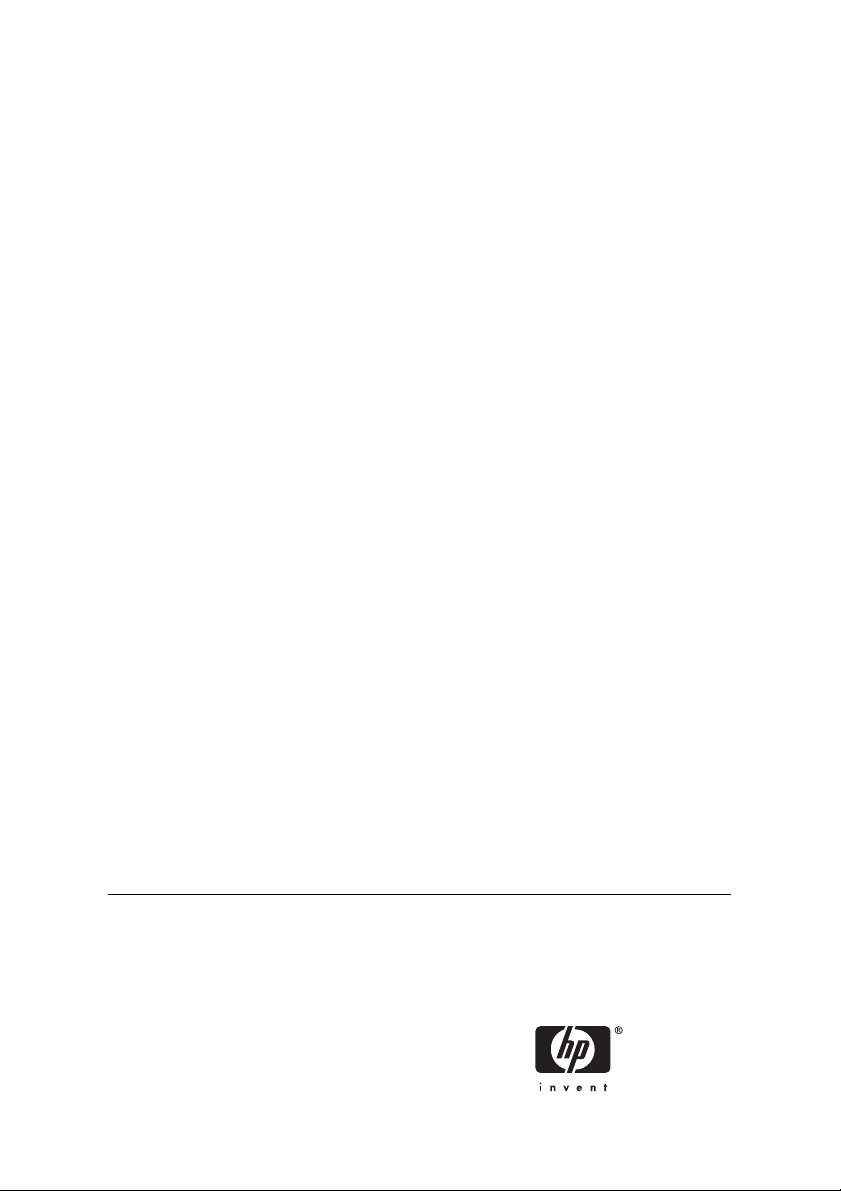
HP Designjet 10000s 打印机系列
打印机维护指南
Page 4
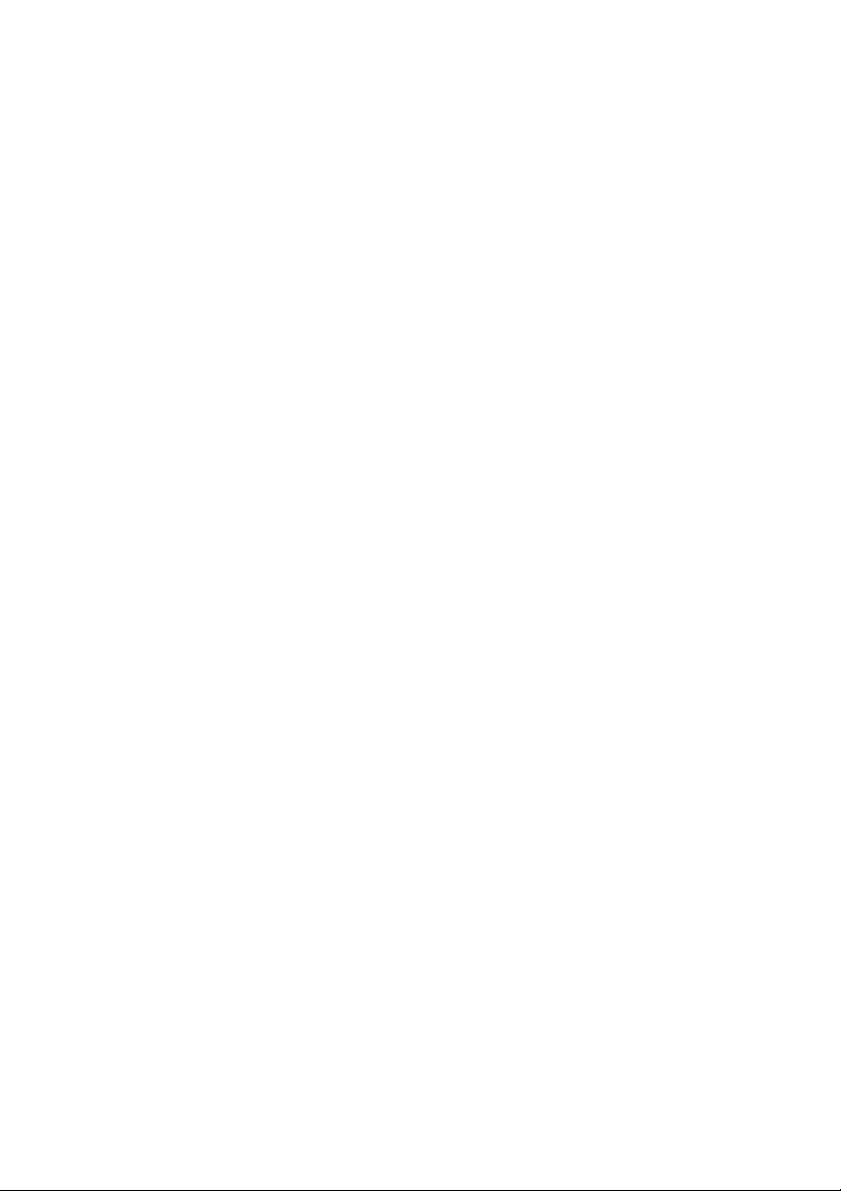
法律通告
本文档所含信息如有更改,恕不另行通知。
Hewlett-Packard 不对本文档做出任何种类
的担保,包括但不限于适销性和特定用途适
用性的暗示担保。
Hewlett-Packard 对于由本文档所含错误及
其供应、性能或使用所造成的意外性或随发
性损失概不负责。
未经 Hewlett-Packard 公司事先书面许可,
不得复印或翻译本文档。
Page 5
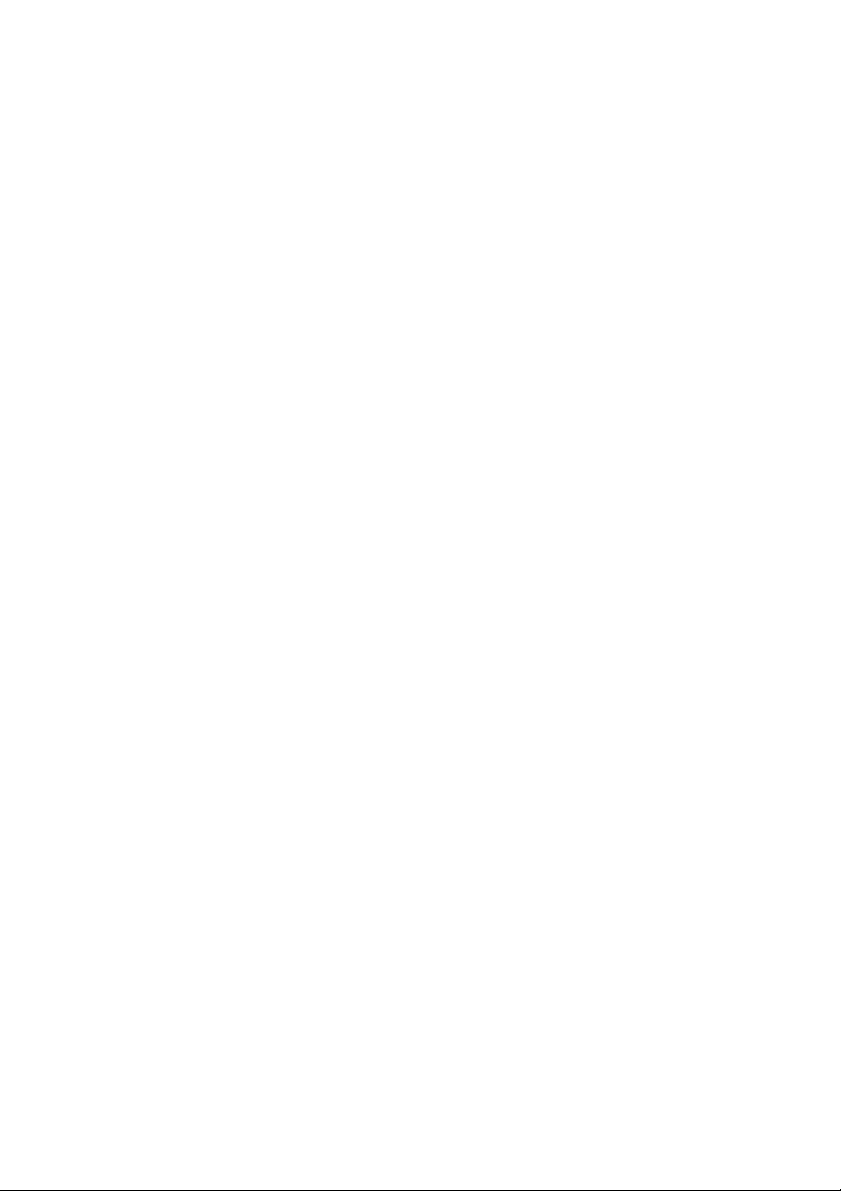
目录
1 简介
2 定期维护指导
每日打印头维护 ................................................................................................................................ 4
清洁刷刀片和海绵清洁 .............................................................................................. 4
护罩装置清洁 ............................................................................................................ 9
长时间(两到四周)关机准备 ........................................................................................................ 12
供墨系统存储 .......................................................................................................... 12
开始使用长时间(少于两周)处于电源关闭状态的打印机时 ........................................................... 14
清洁供墨系统 .......................................................................................................... 14
供墨系统充墨 ................................................................................................................................. 15
清洁打印机外部 .............................................................................................................................. 15
清洁后盖和介质送纸口 ................................................................................................................... 15
清洁压板 ........................................................................................................................................ 16
笔架清洁 ........................................................................................................................................ 18
更换废墨瓶 ..................................................................................................................................... 19
正常打印头恢复 .............................................................................................................................. 22
图像质量打印件 .............................................................................................................................. 23
ZHCN iii
Page 6
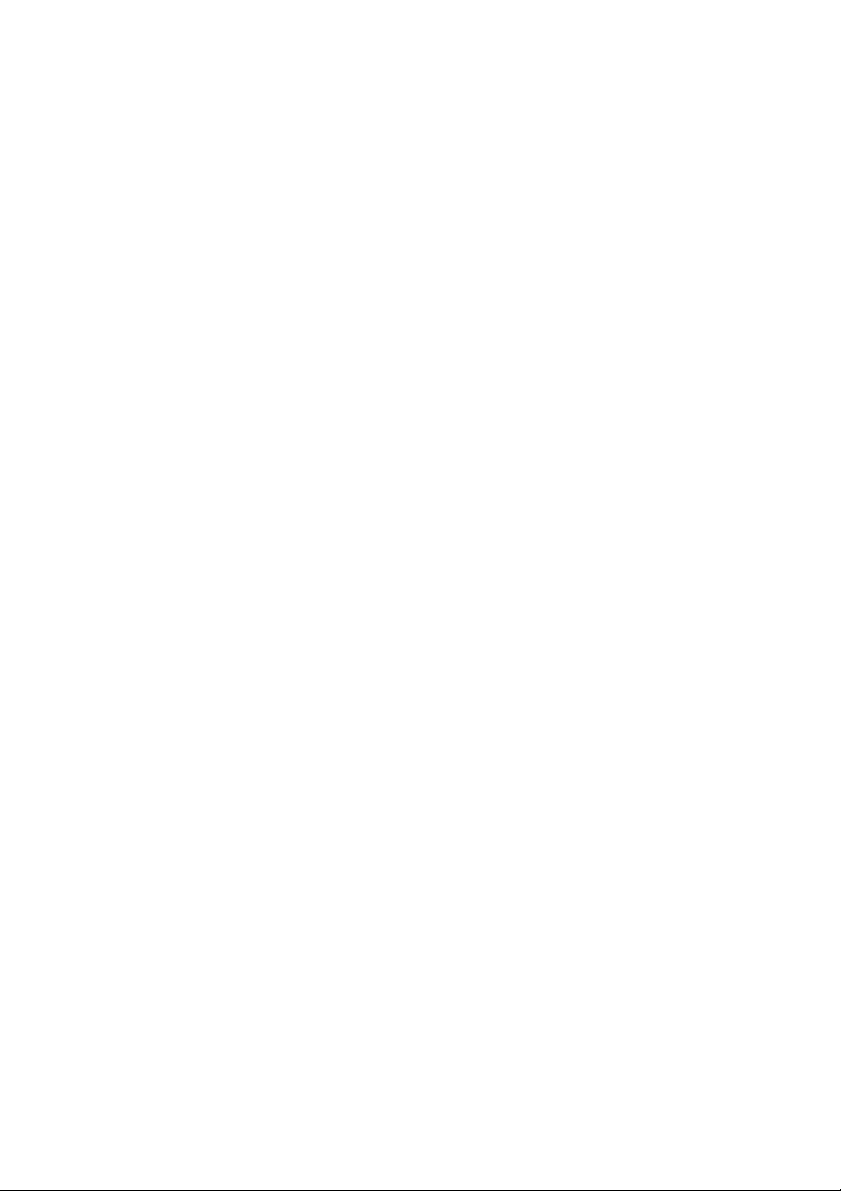
iv ZHCN
Page 7
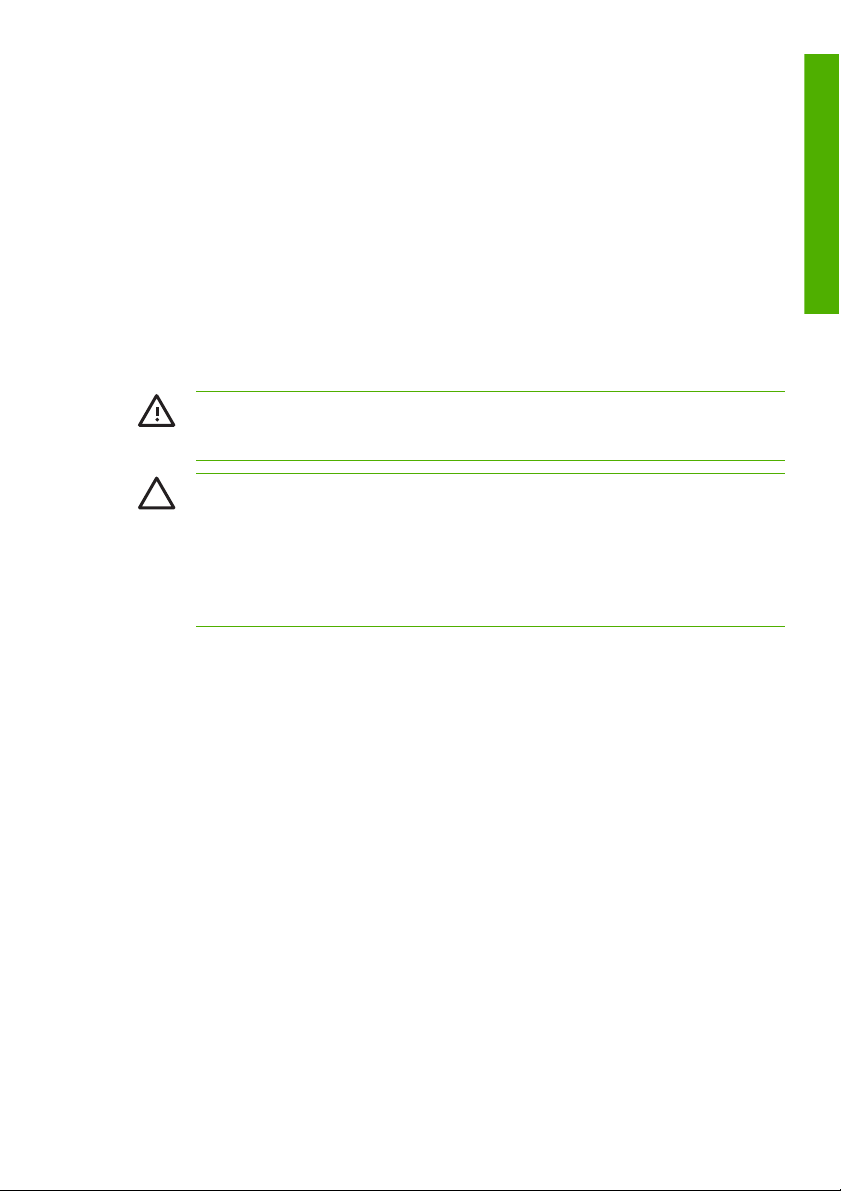
1
简介
简介
本《打印机维护指南》描述由用户执行的定期检查和维护过程。 您还可以在打印机的《用户指南》中找到
本维护指南中所述的维护过程。 不执行每日维护过程可能导致打印机打印头损坏,并将使保修失效。 有
关 HP Designjet 10000s 打印机系列的更多用户信息,请参阅打印机随附的《用户指南》和保修信息。
开始维护过程之前,请花一些时间阅读《用户指南》中所述的安全注意事项和注释。
警告! 没有采取正确步骤之前,切勿关闭打印机。 即使安装了存储液,也切勿让打印机的关
闭时间超过四周。 如果打印机关闭时间超过四周,将导致永久损坏,不能修复。 在其它所有情
况下,请务必遵循相应的维护准则。
小心 打印机具有内部时钟,可自动执行打印头清洗操作,让些许墨水冲洗打印头,从而使打印
头保持良好的状况。 在最初 20 小时无打印后将执行此操作,以后每隔三天执行一次。 如果打
印机长期关闭,则此进程不会进行。 如果墨水未时常流经打印头,墨水将在喷嘴内变干,使得
它们难以恢复,从而导致打印头无法使用。 如果打印机必须长时间关闭,则客户必须使用可选
的 HP 供墨系统清洁套件或 HP 790 存储套件,恢复或保护打印头。
只在打印机已开机且通电后,才会执行自动维护和清洁操作。 如果使用前面板或打印机背面的
电源开关关闭打印机,则不会执行此维护。
ZHCN 1
Page 8
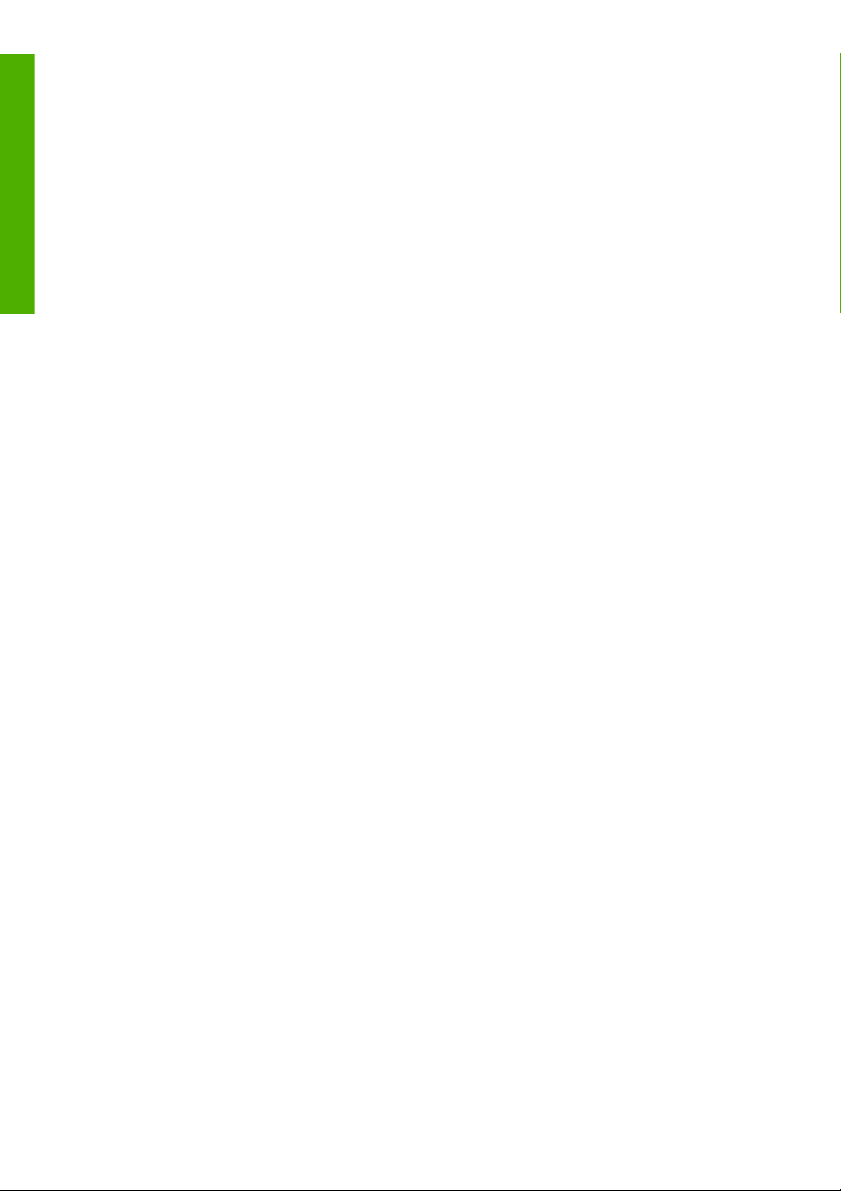
简介
2
第 1 章 简介
ZHCN
Page 9

2
定期维护指导
打印机需要定期检查和维护。 下表列出了所有定期检查和维护过程。 有关每个过程的详情,请参阅相应
页面。
维护清单
类别
1
每日检查与维护
2
每月检查与维护
3
使打印机长时间处于电源关闭状态(多于两周但少于四
周)
4
开始使用长时间(多于两周但少于四周)处于电源关闭状
态的打印机时
5
开始使用长时间(少于两周)处于电源关闭状态的打印机
时
6
使打印机处于电源关闭状态时间超过四周或从此状态恢复
工作
检查/维护
第 4 页的清洁刷刀片和海绵清洁
第 9 页的护罩装置清洁
第 23 页的图像质量打印件
第 22 页的正常打印头恢复
第 12 页的供墨系统存储
第 14 页的清洁供墨系统
第 15 页的供墨系统充墨(清洁供墨系统后)
第 14 页的清洁供墨系统
第 15 页的供墨系统充墨(清洁供墨系统后)
请联系 HP 支持部门。
定期维护指导
ZHCN 3
Page 10
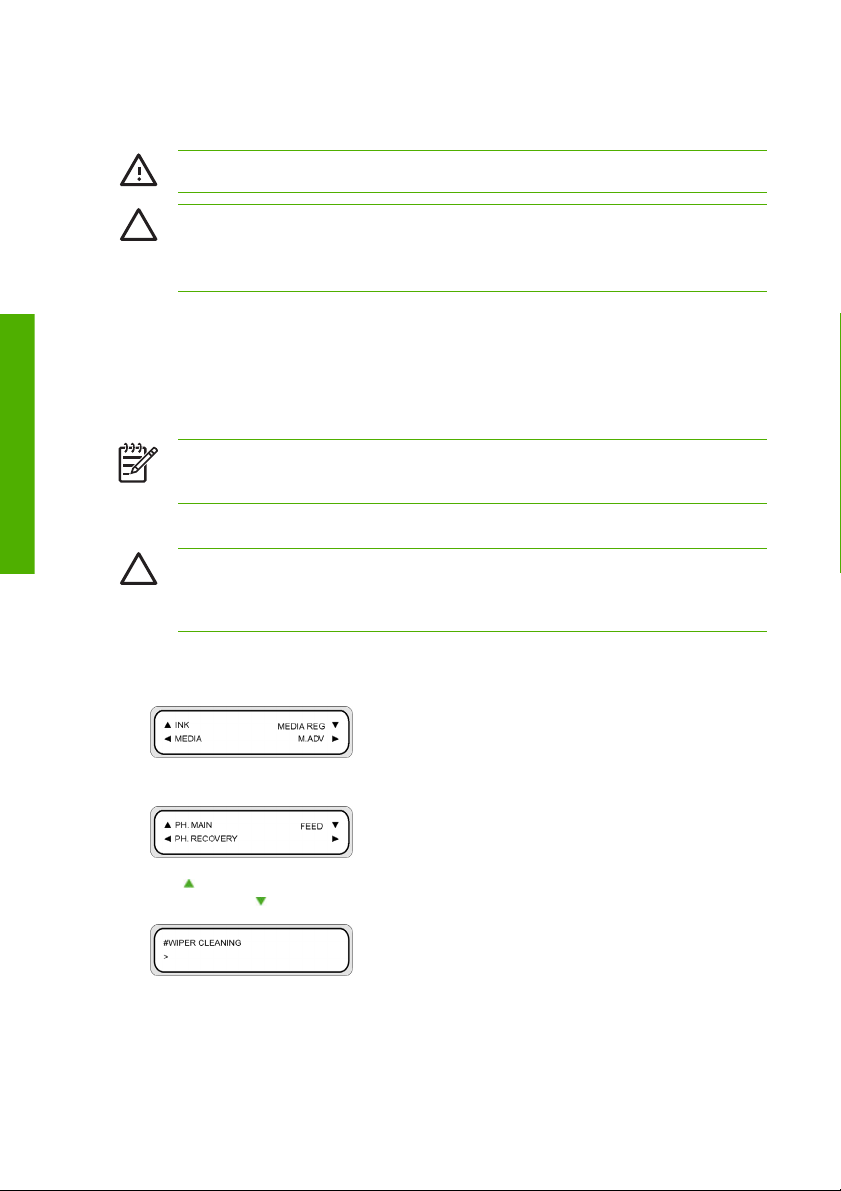
每日打印头维护
日常打印头维护将确保最佳的打印质量和打印头使用寿命。 HP Designjet 10000s 打印机中的墨水晾干时
间非常短,因此,维护过程可确保墨水不会在护罩装置、清洁刷刀片、墨水管和打印头中晾干。
●
定期维护指导
●
●
清洁刷刀片和海绵清洁
前面板上显示 PRINTER READY(打印机就绪)消息时,按 ONLINE(联机)键以使打印机脱机。
1.
警告!不执行每日维护过程可能导致打印机打印头损坏,并将使保修失效。
小心 如果出于任何原因需要将打印机置于无人值守状态,请确保打印机已开机,墨盒已满且废
墨瓶是空的,以便在您不在时,自动维护(在打印后的第 20 小时执行,以后每隔 3 天执行一
次)程序可以成功完成。 如果需要,请安装新墨盒。 您更换下来的墨盒如果还有墨水,则在您
回到打印机身边后,可以重新使用它。
清洁刷刀片清洁
清洁刷海绵清洁
护罩清洁
注意 每天在打印前执行上述过程。
始终使用指定的清洁液和 HP 清洁棉签。
小心 确保清洁刷清洁液不会滴到打印机的其它部件上。 如果清洁刷清洁液滴到皮带或任何附
近的传感器上,可能严重损坏打印机。
使用 HP 790 清洁刷清洁液时,请始终使用 HP 790 清洁刷清洁套件随附的安全手套。
按下 ONLINE(联机)键。
4
第 2 章 定期维护指导
2.
按下 SHIFT(切换)键以显示 PH.MAIN(打印头主菜单)菜单。
3.
键以进入 PH. MAIN(打印头主菜单) 菜单并滚动查看到 WIPER CLEANING (清洁刷清
按下
洁) 选项(使用
键)。
ZHCN
Page 11

4.
按下 OK(确定)以选择 WIPER CLEANING(清洁刷清洁)。
5.
按下 OK(确定)进行确认。
清洁刷刀片会移到其清洁位置。
前面板会显示以下消息:
6.
打开后盖 (1)。
7.
打开清洁刷盖 (1)。
定期维护指导
ZHCN
每日打印头维护
5
Page 12

定期维护指导
8.
将新的 HP 清洁棉签 (2) 浸入清洁刷清洁液 (1) 中。
小心 确保您使用清洁刷清洁液而不是护罩清洁液来清洁清洁刷刀片。 护罩清洁液强度不
足以充分清洁清洁刷刀片,并可能损坏打印头。
警告!避免墨水触到皮肤、眼睛和衣物。
立即用肥皂水清洗皮肤。
脱下沾有墨水的衣物以免触到皮肤。
墨水溅到眼中时请使用安全的洗眼器清洗,在必要时应去求医。
如果没有安全的洗眼器,请用冷水冲洗眼睛,在必要时应去求医。
6
第 2 章 定期维护指导
ZHCN
Page 13

9.
使用 HP 清洁棉签 (2) 清洁清洁刷刀片 (1) 的前后部。
小心 确保清洁刷清洁液不会滴到打印机的其它部件上。 如果清洁刷清洁液滴到皮带或任
何附近的传感器上,可能严重损坏打印机。
注意 确保清洁刷刀片上没有已干的墨渍。 同时确保清洁刷刀片没有损坏。 使用蘸有 HP
清洁刷清洁液的 HP 清洁棉签清洁刀片的前后部。
定期维护指导
ZHCN
每日打印头维护
7
Page 14

定期维护指导
10.
使用滴管 (2) 将一整管清洁刷清洁液 (1) 滴到海绵上。
小心 确保清洁刷清洁液不会滴到打印机的其它部件上。 如果清洁刷清洁液滴到皮带或任
何附近的传感器上,可能严重损坏打印机。
8
第 2 章 定期维护指导
11.
确保您也弄湿了每侧皮带 (2) 下的海绵 (1) 的两端。
ZHCN
Page 15

护罩装置清洁
此清洁过程将从护罩装置除去所有已干的墨渍和颗粒。
小心 确保护罩清洁液不会滴到打印机的其它部件上。 如果清洁刷清洁液滴到皮带或任何附近
的传感器上,可能严重损坏打印机。
使用 HP 790 清洁刷清洁液时,请始终使用 HP 790 清洁刷清洁套件随附的安全手套。
1.
按 ONLINE(联机)键。
2.
按下 SHIFT(切换)键以显示 PH. MAIN(打印头主菜单)菜单。
3.
4.
5.
6.
键以进入 PH. MAIN(打印头主菜单)菜单。
按下
滚动查看到 CAP CLEANING(护罩清洁)选项(使用
再次按下 OK(确定)以确认选择。
笔架将自动移到打印机的擦拭侧,以便您轻松接触到护罩装置。前面板会显示 CARRI AGE
MOVING — PLEASE WAIT (笔架正在移动 - 请稍候) 。
小心 笔架移出护罩装置后,您必须尽快(五分钟之内)完成清洁过程,以免永久性损坏
打印头。在笔架移出护罩装置时,打印机将发出声音警告(哔声)。
打开后盖 (1)。
键),然后按下 OK(确定)将其选定。
定期维护指导
ZHCN
每日打印头维护
9
Page 16

定期维护指导
7.
打开护罩盖 (1)。
8.
将新的 HP 清洁棉签 (2) 浸入 HP 790 护罩清洁液 (1) 中。
10
第 2 章 定期维护指导
小心 确保您使用 HP 790 护罩清洁液而不是清洁刷清洁液来清洁护罩装置,否则可能损
坏打印头。
ZHCN
Page 17

9.
清洁所有6 个护罩 (2) 的顶部外侧边缘和上表面。 每种颜色使用棉签 (1) 的一端,然后对下一颜色使
用新棉签。
10.
合上护罩盖和后盖。 打印头笔架将自动回到护罩装置位置(原位置)。
定期维护指导
ZHCN
每日打印头维护
11
Page 18

长时间(两到四周)关机准备
警告! 没有采取正确步骤之前,切勿关闭打印机。 即使安装了存储液,也切勿让打印机的关
闭时间超过四周。 如果打印机关闭时间超过四周,将导致永久损坏,不能修复。 在其它所有情
况下,请务必遵循相应的维护准则。
小心 打印机具有内部时钟,可自动执行打印头清洗操作,让些许墨水冲洗打印头,从而使打印
头保持良好的状况。 在最初 20 小时无打印后将执行此操作,以后每隔三天执行一次。 如果打
印机长期关闭,则此进程不会进行。 如果墨水未时常流经打印头,墨水将在喷嘴内变干,使得
它们难以恢复,从而导致打印头无法使用。 如果打印机必须长时间关闭,则客户必须使用可选
的 HP 供墨系统清洁套件或 HP 790 存储套件,恢复或保护打印头。
只在打印机已开机且通电后,才会执行自动维护和清洁操作。 如果使用前面板或打印机背面的
定期维护指导
电源开关关闭打印机,则不会执行此维护。
准备好空废墨瓶和 HP 790 供墨系统存储套件(部件号 CB297A)。 此套件包括:
●
6 个供墨系统冲洗盒
●
6 个供墨系统存储液盒
供墨系统存储
此过程使您可以清空供墨系统的墨水,并注入存储液 ;如果您在一段时间(两到四周)内不打算使用打印
机,则这些存储液可保护供墨系统。
小心 在执行供墨系统存储进程时不要打开或合上后盖或更改手柄的位置,否则可能需要从头重
新开始操作。 这将浪费存储液。 如果必须重新开始供墨系统存储过程,则将需要新存储液盒
(即新的 HP 790 供墨系统存储套件)。
1.
按 ONLINE(联机)键。
2.
按下 SHIFT(切换)键以显示 PH.MAIN(打印头主菜单)菜单。
12
第 2 章 定期维护指导
3.
按下
键以进入 PH. MAIN(打印头主菜单)菜单并按下 OK(确定)。
4.
5.
6.
7.
或 键以选择 STORE INK SYS(存储供墨系统)选项并按 OK(确定)。
按下
前面板显示废墨瓶警告消息时,检查废墨瓶是否存在并确保它已空。
小心 此进程将产生 3 升多的废液,因此,废墨瓶必须清空。
检查完废墨瓶后,请按 OK(确定)键。
按打印机前面板上的说明进行操作,这些说明将引导您一步一步完成整个过程。
ZHCN
Page 19

当前面板显示 PURGING CAR(冲洗盒)时,安装或卸下一个 HP 790 供墨系统冲洗盒,该冲洗盒
随 HP 790 供墨系统存储套件提供。
当前面板显示 SL CARTRIDGE(存储液盒)时,安装或卸下一个 HP 790 供墨系统存储液盒,该存
储液盒随 HP 790 供墨系统存储套件提供。
8.
供墨系统存储进程完成后,前面板将返回 STORE INK SYS(存储供墨系统)菜单。
9.
您现在可以关闭打印机电源。
重新开始使用打印机时,您必须先执行
程。
第 14 页的清洁供墨系统和第 15 页的供墨系统充墨中介绍的进
定期维护指导
ZHCN
长时间(两到四周)关机准备
13
Page 20

开始使用长时间(少于两周)处于电源关闭状态的打印机时
小心 如果出于任何原因需要将打印机置于无人值守状态,请确保打印机已开机,墨盒已满且废
墨瓶是空的,以便在您不在时,自动维护(在打印后的第 20 小时执行,以后每隔 3 天执行一
次)程序可以成功完成。 如果需要,请安装新墨盒。 您更换下来的墨盒如果还有墨水,则在您
回到打印机身边后,可以重新使用它。 如果需要将打印机长时间(最多四周)置于无人值守状
态,则应使用
要清洁供墨系统,您需要使用 HP 790 供墨系统清洁套件(部件号 CB296A)。 此套件包括:
●
6 个供墨系统冲洗盒
●
6 个清洁液盒
第 12 页的长时间(两到四周)关机准备中介绍的进程。
定期维护指导
清洁供墨系统
此选项使您可以在打印机存储不到两周后开机时,使用清洁液清除供墨系统中的干墨渍。
小心 在执行服务清洁进程时不要打开或合上后盖或更改手柄的位置,否则可能需要从头重新开
始操作。 这将浪费清洁液。 如果必须重新开始供墨系统存储过程,则将需要新存储液盒(即新
的 HP 790 供墨系统存储套件)。
1.
按 ONLINE(联机)键。
2.
按下 SHIFT(切换)键以显示 PH.MAIN(打印头主菜单)菜单。
3.
4.
5.
6.
7.
8.
重新开始使用打印机时,您必须先执行
键以进入 PH. MAIN(打印头主菜单)菜单并按下 OK(确定)。
按下
或 键以选择 CLEAN INK SYS(清洁供墨系统)选项并按 OK(确定)。
按下
前面板显示废墨瓶警告消息时,检查废墨瓶是否存在并确保它已空。
检查完废墨瓶后,请按 OK(确定)键。
按打印机前面板上的说明进行操作,这些说明将引导您一步一步完成整个过程。
当前面板显示 PURGING CAR(冲洗盒)时,安装或卸下一个 HP 790 供墨系统冲洗盒,该冲洗盒
随 HP 790 供墨系统存储套件提供。
当前面板显示 SL CARTRIDGE(存储液盒)时,安装或卸下一个 HP 790 供墨系统存储液盒,该存
储液盒随 HP 790 供墨系统存储套件提供。
提取进程会开始,并且您需要重新检查废墨瓶是否存在并且未满。 检查完废墨瓶后,请按 OK(确
定)键。
清洁供墨系统进程完成后,前面板将返回 PH. MAIN(打印头主菜单)菜单。
第 15 页的供墨系统充墨中介绍的进程。
14
第 2 章 定期维护指导
ZHCN
Page 21

供墨系统充墨
如果打印机长期不使用并且您需要清洁供墨系统,则需要为供墨系统充墨。 您将需要装有超过 350 毫升
墨水的墨盒。
如果任一墨盒中的墨水少于 350 毫升,或者供墨系统冲洗盒已安装,则前面板上会显示警告消息。 在所
示的插槽中安装装有超过 350 毫升墨水的正确墨盒,以便继续操作。
要为供墨系统充墨,请执行以下操作:
1.
按下 ONLINE(联机)键。
2.
按下 SHIFT(切换)键以显示 PH.MAIN(打印头主菜单)菜单。
3.
4.
5.
6.
键以进入 PH. MAIN(打印头主菜单)菜单。
按下
选择 CHARGE INK SYS(供墨系统充墨)选项并按 OK(确定)。
前面板显示废墨瓶警告消息时,检查废墨瓶是否存在并确保它已空。 检查废墨瓶,然后按 OK(确
定)键。
充墨进程会开始。 检查废墨瓶是否存在并且未满。 检查废墨瓶,然后按 OK(确定)键。
充墨进程完成后,前面板会显示 Ink Charge(充墨)选项。
清洁打印机外部
小心 使用柔软的布将打印机擦拭干净。 可使用中性清洁剂蘸湿布。 不要让液体进入打印机
中, 否则可能导致失火和触电,并使打印机无法运行。 不要使用苯或涂料稀释剂清洁打印机。
这可能会损坏涂层。
使用湿海绵或软布和中性家用清洁剂(如非腐蚀性液体香皂 )清洁打印机外表面和正常操作时需要定期接
触到的其它所有打印机部件(例如墨盒端盖)。
清洁后盖和介质送纸口
注意 不要尝试通过吹走介质上灰尘的方式清除介质灰尘。 这可能影响打印质量。
定期维护指导
ZHCN
供墨系统充墨
15
Page 22

定期维护指导
小心 使用柔软的布将打印机擦拭干净。 可使用中性清洁剂蘸湿布。 不要让液体进入打印机
中, 否则可能导致失火和触电,并使打印机无法运行。 不要使用苯或涂料稀释剂清洁打印机。
这可能会损坏涂层。
1.
从打印机卸下所有介质。
2.
打开后盖。
3.
使用微湿的软布清洁后盖。
4.
使用微湿的软布吸走介质送纸口的积墨。
5.
使用真空吸尘器清除灰尘。
1. 后盖
2. 介质送入
清洁压板
您应该每隔几个月或根据需要定期清洁打印机压板。 胶粘到压板或者压板上有墨渍时,请按以下步骤清洁
压板。
要清洁压板,请执行以下操作:
1.
2.
16
第 2 章 定期维护指导
注意 如果在使用较窄介质打印一段时间后又使用较宽介质打印,可能会发现压板左侧变脏,如
果没有进行清洁,将在介质背面留下标记。
从打印机卸下所有介质。
打开后盖。
ZHCN
Page 23

3.
使用软布吸走积墨。
1. 软布
2. 墨水
3. 压板
4.
使用一块软布稍微蘸一些清洁液,然后擦去压板上散开的积墨。
小心 请勿使用普通清洁剂或腐蚀性清洁剂。 另外,由于将水直接洒在压板上会导致湿气
太重,因此也不能直接弄湿压板。
定期维护指导
ZHCN
清洁压板
17
Page 24

定期维护指导
笔架清洁
5.
如果压板真空孔 (2) 中有积墨,请使用 3 毫米的小棉签 (1)(可购买到)清洁它们,然后使用稍微蘸
一些清洁液的小棉签擦去松散的积墨。
您应该每隔几个月或根据需要定期清洁打印机笔架护罩和笔架刷。 如果沾墨灰尘粘附到上述任一个部件
上,都会被传送到打印作业表面,从而导致出现图像质量问题。
要清洁压板,请执行以下操作:
1.
从打印机卸下所有介质。
2.
打开后盖。
3.
使用软布擦除笔架护罩 (2) 和笔架刷 (1) 上的积墨。
18
第 2 章 定期维护指导
ZHCN
Page 25

更换废墨瓶
警告!HP 废墨瓶经专门设计,可以容纳打印机产生的废墨。 它设计为与打印机的废墨数量估
计系统一起使用,在该瓶装满时将提示用户。使用系留的瓶盖密封后,便可安全地拿取和处理废
墨。
仅使用 HP 废墨瓶。 该瓶必须根据说明安装,否则废墨可能溢出。
请务必确保已安装了 HP 废墨瓶,然后才打开打印机电源。 自动和手动服务周期会产生废墨,
这些废墨必须装在 HP 废墨瓶中。
小心 不要将瓶盖从 HP 废墨瓶上旋下。 需要使用瓶盖来适当密封 HP 废墨瓶以便处理。
警告! 始终用双手取出和运送 HP 废墨瓶。
保持 HP 废墨瓶直立。 不要将废墨瓶放在可能跌落的桌子或架子上。
废墨是易燃品。 使装有废墨的 HP 废墨瓶远离明火、火花或其它燃烧源。
切勿将废墨存储在玻璃容器中。
切勿将废墨倒入装有其它化学品的容器中。
小心 必须通过目测检查 HP 废墨瓶中的墨量以防溢出。 如果废墨量高于指示线,则必须用空
的 HP 废墨瓶替换该瓶。
注意 卸下装有废墨的瓶时,先在地上铺一张纸,然后将 HP 废墨瓶放在纸上。 这样有助于清
除溢出的墨水。 纸张蘸有墨水时,请将纸张视为易燃材料正确处理。
HP 建议您始终准备一个空 HP 废墨瓶待用。 一些维护过程要求安装空 HP 废墨瓶以防止墨水溢
出。
HP 废墨瓶装有有机溶剂,因此在处理时必须遵守所有当地、州和联邦法规。 在将 HP 废墨瓶从
打印机中取出后,始终将已满或装有部分废墨的废墨瓶盖拧紧,以防止墨水溅出。
确保所有操作员都受过有关使用诸如洗眼器和灭火器等紧急设备的培训,并知道它们的位置。
注意 不要在打印期间更换废墨瓶。
定期维护指导
ZHCN
必须每天检查废墨瓶以确保它未满。
更换废墨瓶
19
Page 26

定期维护指导
如果已满,则应按如下方法清空:
1.
拧松螺丝 (2) 并提起手柄 (1),以松开废墨瓶。
2.
小心地将废墨瓶 (1) 拉出,不要使墨水溅到打印机或地板上。
20
第 2 章 定期维护指导
3.
使用瓶盖密封废墨瓶,然后依照所有当地、州和联邦法规正确处理装满废墨的废墨瓶。
ZHCN
Page 27

4.
提起手柄 (1),然后安装空废墨瓶 (2)。
5.
放下手柄 (2),将墨水管 (1) 插入瓶中,然后拧紧螺丝 (3)。 确保废墨瓶已牢固就位。
定期维护指导
ZHCN
6.
前面板将要求您重置废墨计数器。
7.
选择 YES(是)并按 OK(确定)键以重置废墨计数器。
更换废墨瓶
21
Page 28

正常打印头恢复
1.
按 ONLINE(联机)键。
2.
按下 SHIFT(切换)键以显示 PH.MAIN(打印头主菜单)菜单。 RECOVERY(打印头主菜单)菜
单。
定期维护指导
3.
4.
5.
6.
7.
键以进入 PH. RECOVERY(打印头主菜单)菜单。
按下
或 键以选择 NORMAL ALL(全部正常)。
按下
注意 如果 NORMAL ALL(全部正常)不足以清洁喷嘴,则对受影响的打印头组尝试
STRONG(强力)选项。 先打印图像质量打印件以确定受影响的打印头组。
按 OK(联机)键。
确保废墨瓶未满,然后再次按 OK(确定)键。
注意 打印头恢复过程可能需要几分钟。
清洁完成后,请按 Online(联机)键。
22
第 2 章 定期维护指导
ZHCN
Page 29

图像质量打印件
使用图像质量打印件检查所有打印头喷嘴是否运行正常。 在使用打印机前每天打印图像质量打印件。
注意 使用图像质量打印件检查所有打印头喷嘴在护罩清洁后是否运行正常。 如果图像质量打
印件中有缺陷,则可以尝试执行“正常打印头恢复”以清洁打印头。
定期维护指导
ZHCN
图像质量打印件
23
Page 30

定期维护指导
24
第 2 章 定期维护指导
ZHCN
Page 31

Page 32

